Se você usar Ferramentas de Aprendizagem do OneNote, Ferramentas de Aprendizagem em Word e Ler em Voz Alta no Microsoft 365e Microsoft Edge, poderá baixar e aplicar novos idiomas e vozes para recursos de texto em fala.
Importante: Nem todos os pacotes de idiomas dão suporte a texto em fala. Exibir linguagens com recursos de texto em fala & suas diferentes opções de voz.
Instalar linguagens de texto em fala em Windows 10 e Windows 11
Em configurações de Windows 10 e Windows 11, você pode instalar diferentes pacotes de idiomas para traduzir e ler conteúdo em voz alta em idiomas diferentes.
Para instalar um novo idioma,
-
Abra o menu Iniciar em seu dispositivo Windows e selecione Configurações > Time & Language.
-
Escolha Idioma ou Idioma & região > Adicionar um idioma.
-
Pesquise um idioma na barra de pesquisa ou escolha um na lista. Pacotes de idiomas com recursos de texto em fala terão o ícone de texto em fala

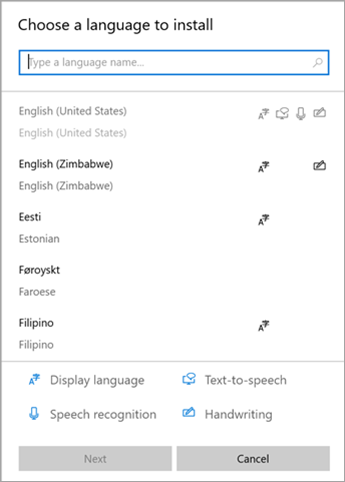
-
Em seguida, você verá os recursos disponíveis em seu idioma selecionado e seus tamanhos de download. Verifique ou desmarque as caixas para escolher quais recursos você gostaria de instalar e selecione Instalar.
-
Defina como meu idioma de exibição do Windows: traduz recursos do Windows, como Configurações e Explorador de Arquivos, em seu idioma selecionado.
-
Texto em fala: narra audivelmente o texto em sua tela.
-
Reconhecimento de fala: permite que você fale em vez de tipo. Requer instalação de texto em fala.
-
Manuscrito: reconhece o conteúdo que você grava em seu dispositivo.
-
6. Depois que o novo idioma for instalado, navegue até Idioma e localize-o em sua lista de idiomas preferidos . Selecione seu idioma e escolha Opções para ajustar outras configurações de idioma, baixar recursos etc.
Configurações de fala e vozes
Se o texto em fala estiver disponível em seu idioma, você poderá ajustar as configurações de voz para alterar as vozes e as velocidades do leitor ao usar recursos audíveis como Ler em Voz Alta em Leitura Avançada. Você também pode baixar pacotes de voz, conectar um microfone para reconhecimento de fala e muito mais.
Para alterar as configurações de voz:
-
Abra o menu Iniciar em seu dispositivo Windows e selecione Configurações > Time & Language.
-
Selecione Controle por voz. A partir daqui, ajuste suas opções de fala:
-
Linguagem de fala: selecione a lista suspensa para escolher o idioma desejado.
-
Reconhecer sotaques não nativos para essa linguagem: detecte e traduza sotaques variados dentro do idioma.
-
Vozes: altere sua voz padrão, a velocidade da voz e visualize a voz.
-
-
Selecione Introdução na seção Microfone para percorrer a instalação do microfone da Cortana.
Instalar uma nova linguagem de texto em fala no Windows 8.1
Em qualquer edição do Windows 8.1, siga este procedimento:
-
Abra o Painel de Controle.
-
Selecione o Idioma.
-
Selecione Adicionar um Idioma.
-
Na lista aberta, selecione o idioma que você deseja adicionar e selecione o botão Adicionar na parte inferior da lista.
-
No idioma adicionado, selecione Baixar e instalar o pacote de idiomas.
O Windows baixa e instala o pacote de idiomas. Talvez seja necessário reiniciar seu computador.
Após reiniciar o computador, você terá o novo idioma disponível para a conversão de texto em fala e a Leitura avançada de ferramentas de aprendizagem reconhecerá o texto na página, além de conseguir lê-lo no idioma correto.
Linguagens e vozes de texto em fala disponíveis no Windows
|
Idioma (Região) |
Windows 10 e Windows 8.1 |
Windows 8 |
Nome |
Gender |
|---|---|---|---|---|
|
Chinês (Hong Kong) |
S |
N |
Tracy |
Feminino |
|
Chinês (Taiwan) |
S |
S |
Hanhan |
Feminino |
|
Chinês (República Popular da China) |
S |
S |
Huihui |
Feminino |
|
English (United States) |
S |
S |
Zira |
Feminino |
|
English (United States) |
S |
S |
Davi |
Masculino |
|
Inglês (Grã-Bretanha) |
S |
S |
Hazel |
Feminino |
|
Francês (França) |
S |
S |
Hortense |
Feminino |
|
Alemão (Alemanha) |
S |
S |
Hedda |
Feminino |
|
Italiano (Itália) |
S |
N |
Elsa |
Feminino |
|
Japonês (Japão) |
S |
S |
Haruka |
Feminino |
|
Coreano (Coreia) |
S |
S |
Heami |
Feminino |
|
Polonês (Polônia) |
S |
N |
Paulina |
Feminino |
|
Português (Brasil) |
S |
N |
Maria |
Feminino |
|
Russo (Rússia) |
S |
N |
Irina |
Feminino |
|
Espanhol (México) |
S |
N |
Sabina |
Feminino |
|
Espanhol (Espanha) |
S |
S |
Helena |
Feminino |
Idiomas de conversão de texto em fala adicionais podem ser adquiridos com os seguintes provedores de terceiros:
Observação: Essas opções são fornecidas apenas para fins informativos. A Microsoft não endossa nenhum software de terceiros, nem oferece suporte para a instalação e o uso. Para obter ajuda com esses produtos, contate com o fabricante original.
Idiomas de conversão de texto em fala de software livre
Os idiomas gratuitos de conversão de texto em fala estão disponíveis para download pelo provedor de software livre eSpeak. Esses idiomas funcionam no Windows 7, mas alguns podem não funcionar ainda no Windows 8, no Windows 8.1 ou no Windows 10. Veja uma lista de códigos e idiomas disponíveis no eSpeak para obter mais informações.
Baixar idiomas do eSpeak
-
No seu navegador, acesse http://espeak.sourceforge.net/download.html.
-
Baixar a versão de "Compilado para Windows", intitulada setup_espeak-1.48.04.exe.
-
Quando o download for concluído, selecione Avançar na primeira tela de instalação para iniciar a instalação.
-
Confirme o caminho de instalação e selecione Avançar.
-
Digite o código de duas letras para o idioma e o sinalizador que você deseja instalar. Por exemplo, se você quisesse adicionar texto a fala para inglês, espanhol, polonês, sueco e tcheco, sua tela seria assim:
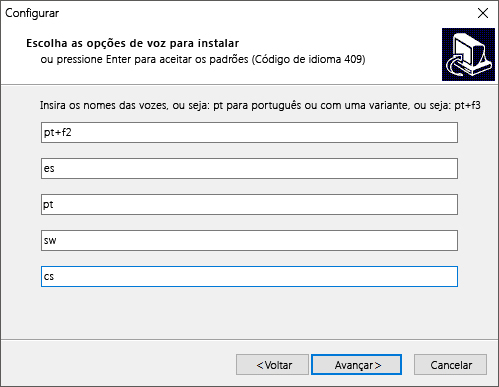
Para usar vozes alternativas para um idioma, você pode selecionar comandos adicionais para alterar vários atributos de pronúncia e voz. Para saber mais, confira http://espeak.sourceforge.net/voices.html. Variantes de voz predefinidas podem ser aplicadas a qualquer voz do idioma anexando um sinal de adição (+) e um nome de variante. As variantes de voz masculinas são +m1, +m2, +m3, +m4, +m5, +m6 e +m7. As variantes de voz femininas são +f1, +f2, +f3, +f4 e +f5. Você também pode escolher efeitos de voz opcionais, como +croak ou +whisper.
-
Selecione Avançar duas vezes e selecione Instalar.
Saiba mais
Pacotes de idiomas para o Windows
Gerenciar configurações de linguagem de exibição em Windows 10 e Windows 11.











